Cortana er en af Windows 10 mest udnyttede funktioner De 10 mest oversete Windows 10-funktioner De 10 mest oversete Windows 10-funktioner Windows 10 har mange funktioner, men du har muligvis overset nogle af dem. Lad os se på 10 Windows 10-funktioner, du ikke vil gå glip af! Læs mere, men hun kan virkelig gøre meget, hvis du tager dig tid til at arbejde med hende. Med bare nogle få stemmekommandoer kan du åbne filer, navigere til websteder, ændre indstillinger og meget mere. Cortana i Windows 10: Alt du behøver at vide Cortana i Windows 10: Alt du behøver at vide Den digitale assistent Microsoft Cortana er en integreret del af Windows 10. Lurer du på, hvad Cortana kan gøre, eller hvordan kan du slå Cortana ud? Vi har svar. Læs mere .
Men hvad hvis Cortana's indfødte færdigheder ikke er nok for dig? Hvis det er tilfældet, vil du være glad for at vide, at du kan oprette dine egne tilpassede Cortana-færdigheder. Det tager lidt arbejde, men vi viser dig, hvad du skal vide.

Sådan oprettes Cortana-kommandoer i Windows 10
Sådan kan du få Cortana til at udføre nye handlinger som at dvale din pc:
- Åbn et File Explorer-vindue, og indsæt den følgende sti i adresselinjen:
C:\Users\USERNAME\AppData\Roaming\Microsoft\Windows\Start Menu\Programs - Højreklik på et tomt punkt og vælg Ny> Genvej .
- Indtast kommandoen, du vil udføre, i feltet Skriv varens placering . F.eks. Indtast dette hvis du vil gøre en kommando til at dvale din pc:
shutdown.exe -h - Tilføj et navn til den genvej, du vil sige til Cortana for at køre den. Hibernate Computer vil fungere her.
- Klik på Udfør, så kan du sige "Hey Cortana, åben dvalet computer." Hvis det ikke virker med det samme, vent et par minutter for Cortana at indeksere den nye fil.
Du kan udføre mere komplicerede opgaver ved at skrive en batchfil. Sådan skrives en enkel batchfil (BAT) -fil Sådan skrives en enkel batchfil (BAT) Batchfiler kan automatisere hverdags computeropgaver. Vi viser dig, hvordan batch-filer fungerer og lærer dig det grundlæggende. I slutningen af denne artikel har du skrevet din første batchfil. Læs mere . Når du har skrevet en op og gemt den med BAT-udvidelsen, skal du højreklikke på den og vælge Opret genvej .
Indsæt genvejen på samme sted:
C:\Users\USERNAME\AppData\Roaming\Microsoft\Windows\Start Menu\Programs Sørg for, at det har et klart navn. Efter et par minutter kan du sige "Hey Cortana, åbent batchfilnavn" og hun udfører kommandoerne.
Sørg for, at navnet du vælger er kort og simpelt. Cortana kan have problemer med længere navne. Du bør også undgå navne tæt på hendes standardkommandoer for at forhindre forvirring.

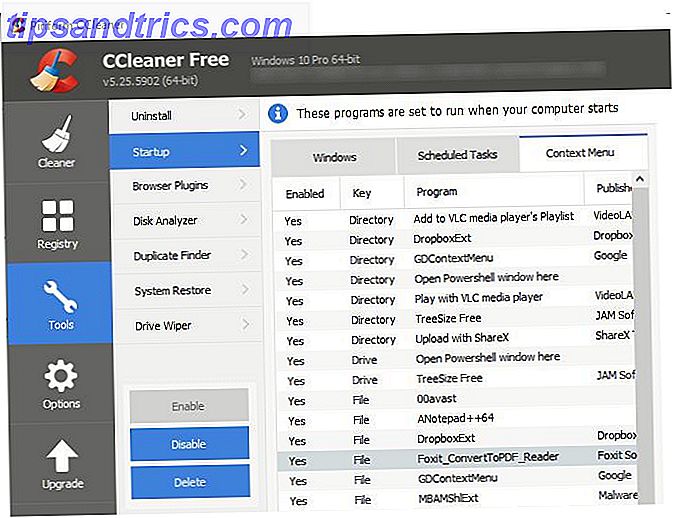

![Midori: En af de mest lette browsere omkring [Linux og Windows]](https://www.tipsandtrics.com/img/windows/754/midori-one-most-lightweight-browsers-around.jpg)